苹果手机怎么添加别的铃声 iPhone如何更换自定义铃声
日期: 来源:龙城安卓网
随着科技的进步和人们对个性化需求的不断提升,苹果手机作为一款备受欢迎的智能手机,在其功能上也不断进行升级与改进,对于一些用户来说,手机自带的铃声可能已经不能满足他们的个性化需求了。苹果手机如何添加别的铃声呢?如何更换自定义铃声呢?本文将为大家详细介绍苹果手机添加别的铃声的方法,帮助大家轻松实现个性化铃声的切换。无论是喜欢音乐、电影、动漫还是自己录制的声音,只要按照以下步骤进行操作,您就能为自己的手机添加属于自己的独特铃声了。
iPhone如何更换自定义铃声
操作方法:
1.苹果手机上选择打开【QQ音乐】应用APP,如下图所示。
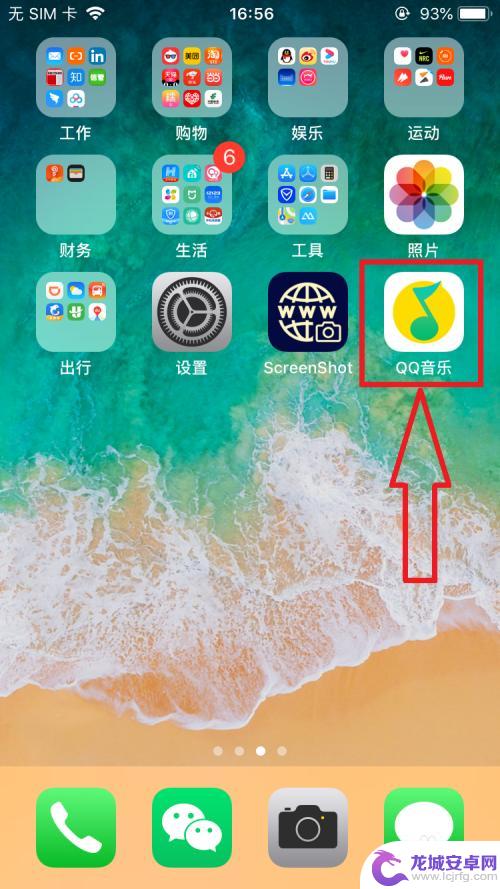
2.进入【QQ音乐】主页面,选择打开页面右下角【我的】选项。在【我的】页面中打开【本地】选项,如下图所示。
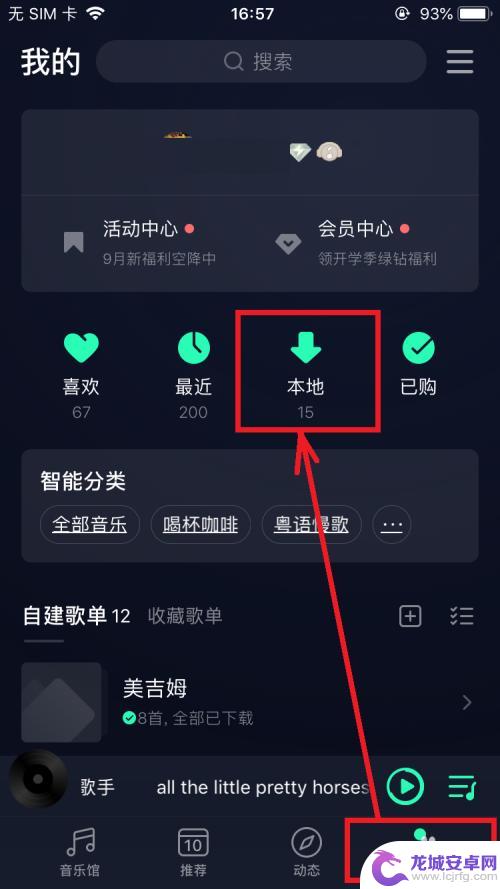
3.进入【本地歌曲】页面,点击打开某一首歌右侧的【...】,在弹出的菜单列表中选择打开【设置铃声】菜单选项,如下图所示。
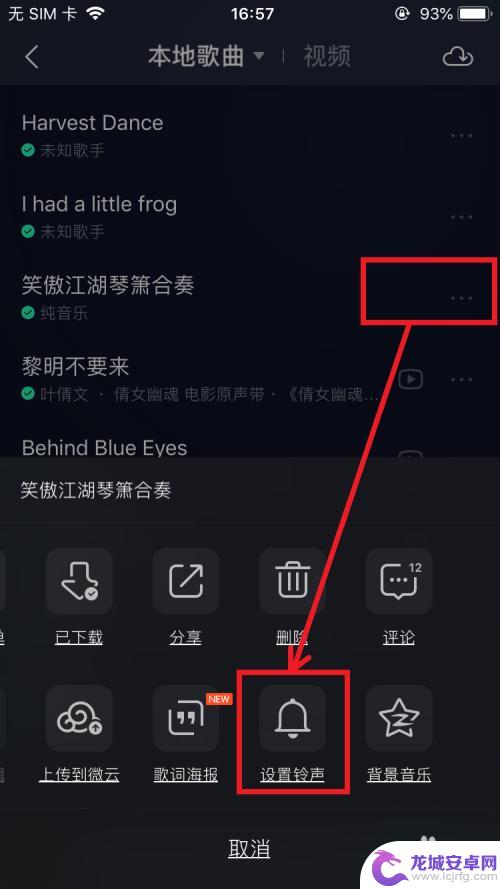
4.进入【铃声编辑】页面,完成铃声编辑后,点击页面下方【设置为铃声】按钮,如下图所示。
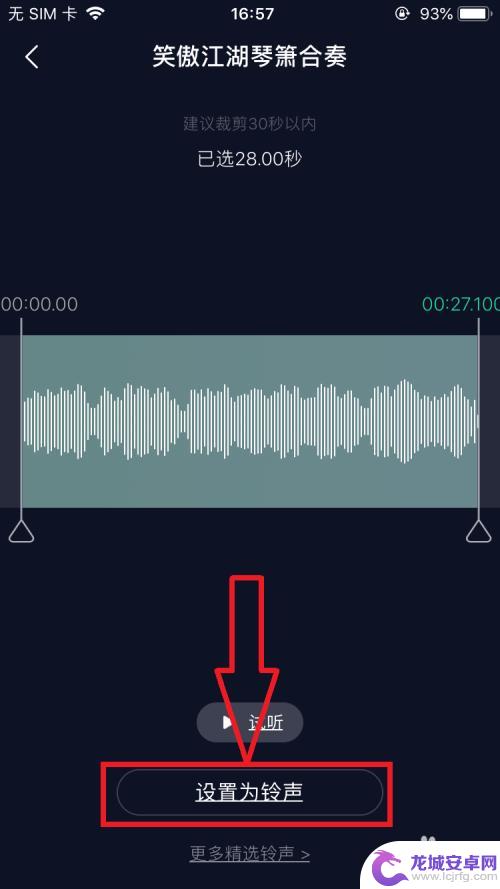
5.在屏幕弹出的菜单列表中,选择打开【拷贝到库乐队】菜单选项,如下图所示。
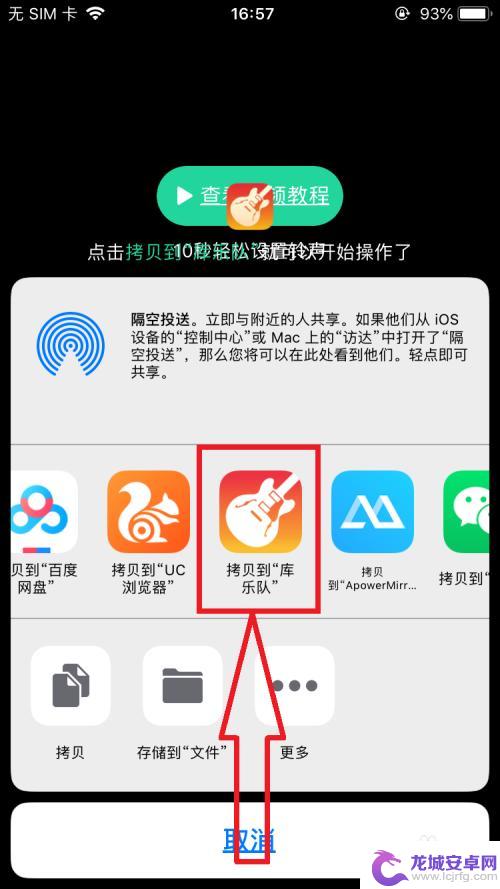
6.页面跳转到【库乐队】应用APP页面,点击该音乐。在弹出的菜单列表中选择【共享】,如下图所示。
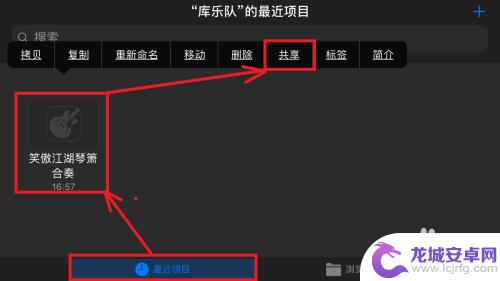
7.进入【共享乐曲】页面,选择打开【电话铃声】菜单选项,如下图所示。
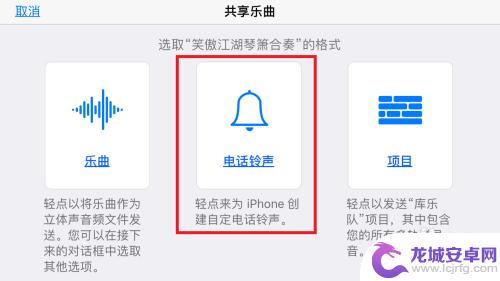
8.在【导出电话铃声】页面,编辑【电话铃声的名称】后。点击页面右上角【导出】按钮,成功导出电话铃声后,退出【库乐队】应用APP,如下图所示。

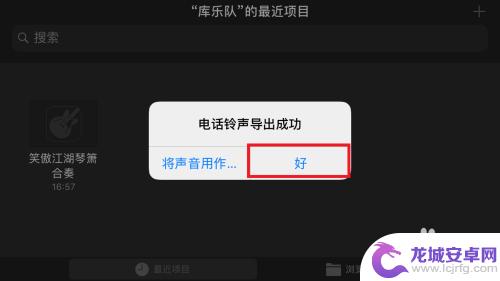
以上就是关于如何在苹果手机上添加其他铃声的全部内容,如果您需要,您可以按照以上步骤进行操作,希望这对大家有所帮助。












